Fürt létrehozása a Data Lake Storage Gen2-vel az Azure Portal használatával
Az Azure Portal egy webalapú felügyeleti eszköz a Microsoft Azure-felhőben üzemeltetett szolgáltatásokhoz és erőforrásokhoz. Ebből a cikkből megtudhatja, hogyan hozhat létre Linux-alapú Azure HDInsight-fürtöket a portál használatával. További részletek a HDInsight-fürtök létrehozásáról érhetők el.
Figyelmeztetés
A HDInsight-fürtök számlázása percenként történik, akár használja őket, akár nem. A használat befejezése után mindenképpen törölje a fürtöt. Megtudhatja , hogyan törölhet HDInsight-fürtöt.
Ha még nincs Azure-előfizetése, kezdés előtt hozzon létre egy ingyenes fiókot.
A Data Lake Storage Gen2-t tároló HDInsight-fürt létrehozásához kövesse az alábbi lépéseket egy hierarchikus névtérrel rendelkező tárfiók konfigurálásához.
Felhasználó által hozzárendelt felügyelt identitás létrehozása
Hozzon létre egy felhasználó által hozzárendelt felügyelt identitást, ha még nem rendelkezik ilyen identitással.
- Jelentkezzen be az Azure Portalra.
- A bal felső sarokban kattintson az Erőforrás létrehozása elemre.
- Írja be a keresőmezőbe a hozzárendelt felhasználót, és kattintson a Felhasználó által hozzárendelt felügyelt identitás elemre.
- Kattintson a Létrehozás gombra.
- Adja meg a felügyelt identitás nevét, válassza ki a megfelelő előfizetést, erőforráscsoportot és helyet.
- Kattintson a Létrehozás gombra.
A felügyelt identitások Azure HDInsightban való működéséről további információt az Azure HDInsight felügyelt identitásai című témakörben talál.
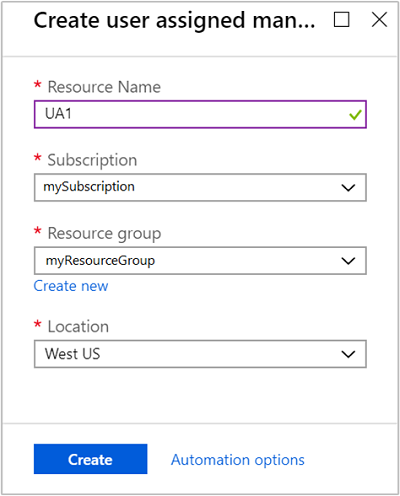
Tárfiók létrehozása a Data Lake Storage Gen2-vel való használathoz
Hozzon létre egy tárfiókot az Azure Data Lake Storage Gen2-vel való használatra.
- Jelentkezzen be az Azure Portalra.
- A bal felső sarokban kattintson az Erőforrás létrehozása elemre.
- A keresőmezőbe írja be a Storage kifejezést, és kattintson a tárfiókra.
- Kattintson a Létrehozás gombra.
- A Tárfiók létrehozása képernyőn:
- Válassza ki a megfelelő előfizetést és erőforráscsoportot.
- Adja meg a tárfiók nevét a Data Lake Storage Gen2-vel.
- Kattintson a Speciális fülre.
- Kattintson az Engedélyezve gombra a Hierarchikus névtér mellett a Data Lake Storage Gen2 alatt.
- Kattintson a Felülvizsgálat + létrehozás elemre.
- Kattintson a Létrehozás gombra
További információ a tárfiókok létrehozása során elérhető egyéb lehetőségekről: Rövid útmutató: Tárfiók létrehozása az Azure Data Lake Storage Gen2-hez.
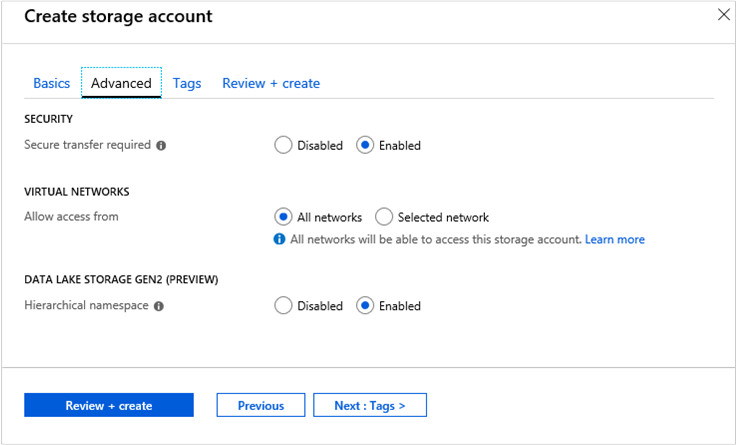
Engedélyek beállítása a felügyelt identitáshoz a Data Lake Storage Gen2-ben
Rendelje hozzá a felügyelt identitást a tárfiók Storage Blob Data Owner szerepköréhez.
Az Azure Portalon nyissa meg a tárfiókot.
Válassza a Hozzáférés-vezérlés (IAM) lehetőséget.
Válassza a Szerepkör-hozzárendelés hozzáadása > lehetőséget.
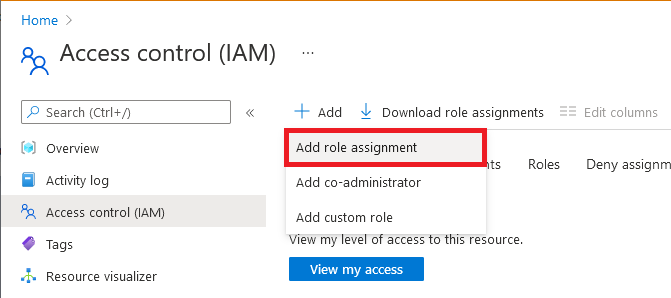
A Szerepkör lapon válassza a Storage Blob Data Owner (Tárolóblobadatok tulajdonosa) lehetőséget.
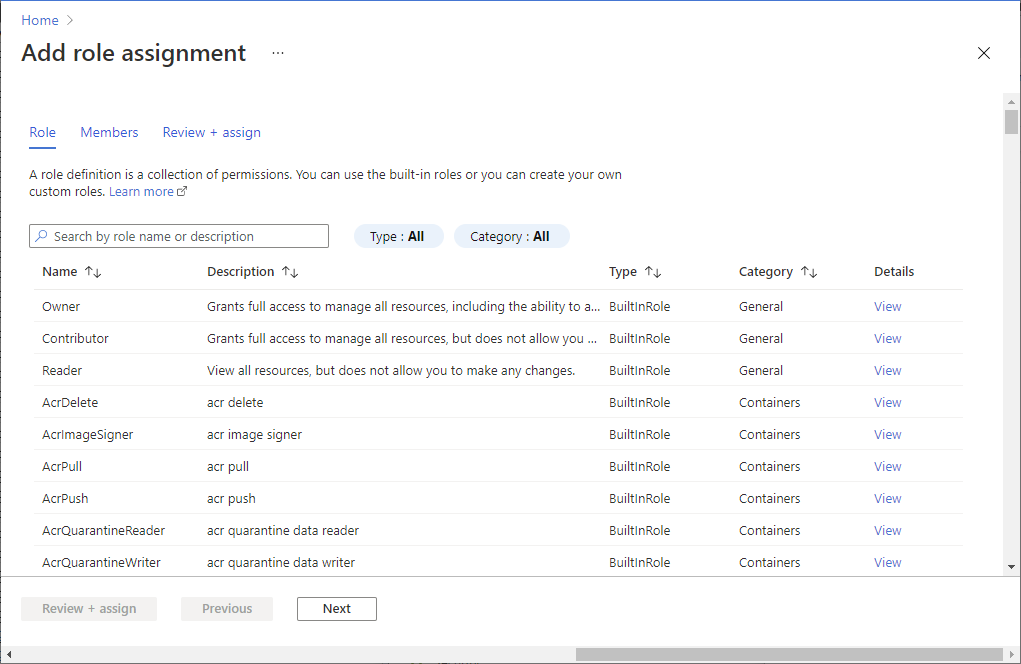
A Tagok lapon válassza a Felügyelt identitás, majd a Tagok kijelölése lehetőséget.
Válassza ki az előfizetést, válassza ki a felhasználó által hozzárendelt felügyelt identitást, majd válassza ki a felhasználó által hozzárendelt felügyelt identitást.
A szerepkör hozzárendeléséhez a Felülvizsgálat + hozzárendelés lapon válassza a Felülvizsgálat + hozzárendelés lehetőséget.
A kiválasztott felhasználó által hozzárendelt identitás most már a kijelölt szerepkör alatt szerepel.
További információ a szerepkör-hozzárendelésekről: Azure-szerepkörök hozzárendelése az Azure Portal használatával
A kezdeti beállítás befejezése után létrehozhat egy fürtöt a portálon keresztül. A fürtnek ugyanabban az Azure-régióban kell lennie, mint a tárfiók. A fürtlétrehozás menü Storage lapján válassza a következő beállításokat:
Elsődleges tárolási típus esetén válassza az Azure Data Lake Storage Gen2 lehetőséget.
Az Elsődleges tárfiók területen keresse meg és válassza ki az újonnan létrehozott tárfiókot a Data Lake Storage Gen2 Storage használatával.
Az Identitás területen válassza ki az újonnan létrehozott, felhasználó által hozzárendelt felügyelt identitást.
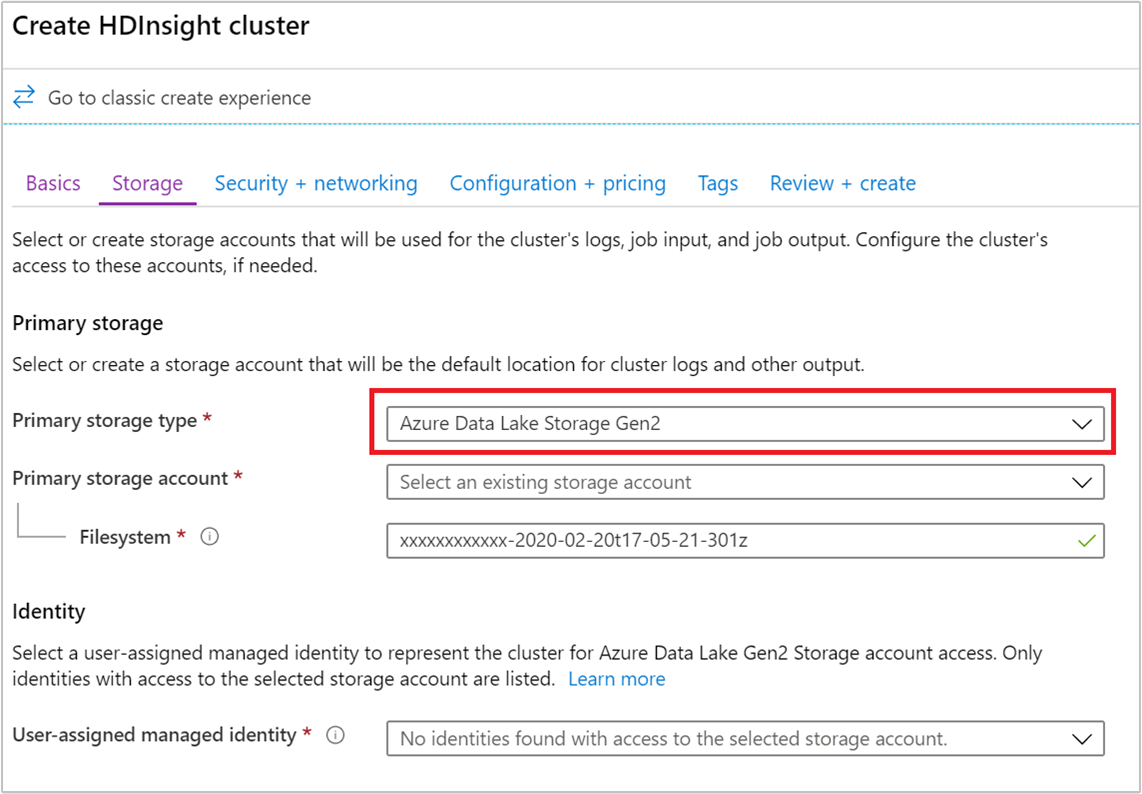
Feljegyzés
- Ha másodlagos tárfiókot szeretne hozzáadni a Data Lake Storage Gen2-hez, a tárfiók szintjén egyszerűen rendelje hozzá a korábban létrehozott felügyelt identitást a hozzáadni kívánt új Data Lake Storage Gen2-hez. Felhívjuk figyelmét, hogy a HDInsight "További tárfiókok" paneljén másodlagos tárfiók hozzáadása a Data Lake Storage Gen2-vel nem támogatott.
- A HDInsight által használt Azure Blob Storage-fiókban engedélyezheti az RA-GRS-t vagy az RA-ZRS-t. A fürt RA-GRS vagy RA-ZRS másodlagos végponton való létrehozása azonban nem támogatott.
- A HDInsight nem támogatja a Data Lake Storage Gen2 írásvédett geo-zónaredundáns tárolóként (RA-GZRS) vagy geozónára redundáns tárolásként (GZRS) történő beállítását.
A fürt törlése
Lásd: HDInsight-fürt törlése a böngésző, a PowerShell vagy az Azure CLI használatával.
Hibaelhárítás
Ha problémába ütközik a HDInsight-fürtök létrehozása során, tekintse meg a hozzáférés-vezérlésre vonatkozó követelményeket.
Következő lépések
Sikeresen létrehozott egy HDInsight-fürtöt. Most megtudhatja, hogyan dolgozhat a fürttel.
Apache Spark-fürtök
- Linux-alapú HDInsight-fürtök testreszabása szkriptműveletekkel
- Önálló alkalmazás létrehozása a Scala használatával
- Feladatok távoli futtatása Apache Spark-fürtön az Apache Livy használatával
- Apache Spark bi-val: Interaktív adatelemzés végrehajtása a Spark in HDInsight használatával BI-eszközökkel
- Apache Spark gépi Tanulás: A Spark használata a HDInsightban az élelmiszer-ellenőrzési eredmények előrejelzéséhez